Přísaháte, že jste při odchodu vypnuli počítač se systémem Windows, ale když si znovu sednete před počítač, je zapnutý. Jak to může být? Jednoho dne pak přistihnete počítač, jak se pustí do ruky, bez jakéhokoli zásahu člověka.
Proč se to děje? Můžete to zastavit? Pokud se zdá, že se váš počítač náhodně zapne, existuje za tímto strašidelným chováním několik možností.

Něco se dotklo klávesnice nebo myši
Když je počítač v režimu spánku, není opravdu vypnutý. Většina lidí to pravděpodobně ví, ale věděli jste, že můžete počítač probudit z režimu spánku pomocí myši a klávesnice?
Toto je užitečná funkce pro každého, kdo nemá snadný přístup k tlačítkům na jejich PC, ale může to také vést k nežádoucímu chování při zapnutí.
Pokud tomu chcete zabránit, vyzkoušejte Zabraňte probuzení systému Windows z režimu spánku myší nebo zařízením USB a nakonec problém uložte.

Je naplánovaná úloha Zodpovědný
Windows 10 má robustní plánovač úkolů, které můžete použít k automatizaci různých úkolů, abyste ušetřili čas a úsilí. Můžete například naplánovat zálohování každou noc, když spíte.
Plánovač úloh může také provádět své úlohy na počítači, který byl uveden do režimu spánku. Pokud si nepřejete, aby se to stalo, můžete časovače probuzení snadno deaktivovat.



Nyní bude váš počítač provádět naplánované úlohy pouze po zapnutí.
Síť probudila váš počítač
Pokud je váš počítač připojen k internetu prostřednictvím ethernetový kabel může být napájeno díky funkci známé jako „Wake on LAN“. To může způsobit, že se počítač sám zapne. Funkci Wake on LAN můžete obvykle vypnout v nastavení systému BIOS. Pokud vám to však nevyhovuje:


Pokud máte více síťových adaptérů, budete možná muset postup opakovat pro každý z nich.
Počítač se sám zapne po výpadcích proudu
Pokud počítač ztratí napájení, zůstane buď vypnutý, nebo se sám restartuje. Toto je chování, které můžete nastavit, obvykle jako nastavení v systému BIOS počítače. Pokud je váš počítač v režimu spánku a dojde k výpadku napájení, mohlo by to být interpretováno jako situace, kdy je třeba jej znovu spustit, jakmile se napájení zapne.

Pokud žijete v část světa, kde obvykle dochází ke zkratům v napájení nebo velkým poklesům dodávek elektřiny, pak to může být to, co způsobuje, že se počítač pokaždé zapne. V příručce k základní desce si tedy přečtěte, jak nastavit chování počítače po výpadku napájení.
Zakázat automatické restartování
Systém Windows má funkci známou jako automatické restartování. Stejně jako výše uvedené nastavení systému BIOS, i toto říká systému Windows, co má dělat v případě selhání systému. Pokud k této chybě dojde, když je počítač v režimu spánku, může to vysvětlit, proč se zdá, že se váš počítač sám „zapnul“, když jste byli pryč.
Vypnutí této funkce je snadné:


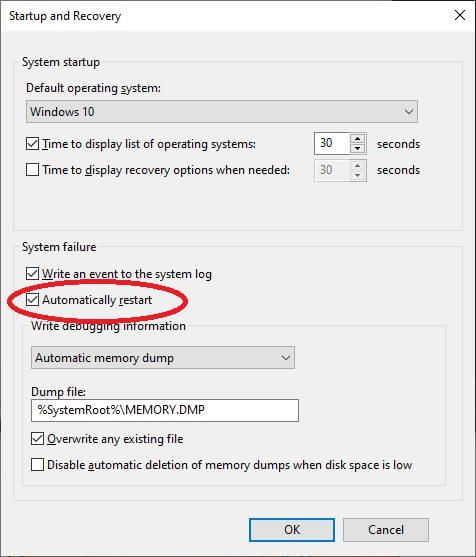
Váš počítač by nyní měl zůstat vypnutý, pokud by selhání systému způsobilo jeho vypnutí.
Zkontrolujte, zda váš systém neobsahuje malware
Rootkity, trojské koně a další počítače malware infekce může být za všemi druhy podivného chování počítače. I když není příliš pravděpodobné, že se váš počítač sám zapne, protože mu to říká hacker, nemůže ublížit provést důkladnou kontrolu počítače pomocí vysoce kvalitního softwaru proti malwaru.
Problémy s hardwarem
I když existuje spousta sofistikovaných důvodů, proč se váš počítač může bootovat, někdy je to něco jednoduššího. Pokud máte stolní počítač, možná ho budete chtít otevřít a znovu zkontrolovat, zda je správně vložen samotný komponent a kabel. Nikde by nemělo být žádné roztřepené vedení ani žádné viditelné poškození.

Možná by stálo za to mít přepětí ochránce mezi počítačem a zásuvkou ve zdi, slyšeli jsme příběhy o neposlušném síťovém napájení způsobujícím podivné chování se stavy napájení počítače, i když jsme je neviděli z první ruky. Nemůže to ublížit, protože přepěťová ochrana je v obou případech dobrou investicí.
Některé základní desky mají záložní napájení a resetovací tlačítka na samotné základní desce. Jsou zde proto, aby usnadnily testování před instalací šasi. Když se rozhlédnete po útrobách svého počítače a náhodou tato tlačítka máte, ujistěte se, že by na ně nemohlo nic tlačit.
Vzácné a náhodné příčiny
Existuje mnoho důvodů proč se počítač může zapnout nebo probudit ze spánku a ty, které jsme uvedli výše, jsou některé z běžnějších. Někdy je však problém způsoben vzácnými nebo zcela podivnými problémy.
Je například možné, že s vypínačem na vašem počítači není něco v pořádku. Možná se to v průběhu let opotřebovalo a navazuje kontakt, když by nemělo.

Je také možné, že váš počítač se nejprve nevypíná ani nespí. Někdy existuje chybný program nebo ovladač hardwaru, který způsobí přerušení a vrátí počítač zpět na plochu. V takovém případě byste se měli ujistit, že jsou vaše ovladače aktuální, a držet se kolem, abyste se ujistili, že váš počítač skutečně provádí příkaz k vypnutí, který jste mu dali.
Nevylučujte ani pozemské příčiny. Například zvíře nebo dítě zapíná počítač, když jste pryč, jako příklad.
Máte duchy
Pokud důvod, proč se váš počítač stále sám zapíná, není Pokud jde o některý z výše popsaných běžných problémů, pak je nám líto, že je to pravděpodobně duch. Bohužel neexistují žádné softwarové balíčky, které by mohly provádět exorcismus, ale můžete zkusit telefonovat s místními přízraky duchů a zjistit, zda mají nějakou radu.
Se vší vážností to, že nepředvídatelný počítač není pro nikoho zábavný, Doufejme tedy, že váš počítač nyní zůstane vypnutý, dokud se nerozhodnete jej znovu zapnout. Pokud vaše záhadné problémy s napájením přetrvávají navzdory vašemu maximálnímu úsilí, může být vaším dalším nejlepším krokem přivedení k profesionálovi.